Creación de una hoja de vida en Microsoft Word
¡Creando tu hoja de vida en Microsoft Word!
Una hoja de vida bien diseñada es clave para destacar tus habilidades y experiencia frente a los empleadores. Microsoft Word es una herramienta poderosa que te permite generar una hoja de vida profesional y atractiva de manera sencilla. Sigue estos pasos para crear tu hoja de vida utilizando Microsoft Word:
Paso 1: Abrir Microsoft Word
Inicia Microsoft Word en tu computadora. Puedes usar cualquier versión de Word, ya sea la versión más reciente o una anterior.
Paso 2: Elegir una plantilla
Word ofrece una amplia variedad de plantillas predefinidas para hojas de vida. Ve a la pestaña “Archivo” y selecciona “Nuevo” para acceder a las plantillas. Busca “hoja de vida” en la barra de búsqueda y elige la plantilla que mejor se adapte a tus necesidades.
Paso 3: Personalizar la plantilla
Una vez que hayas seleccionado la plantilla, comienza a personalizarla con tu información. Haz clic en los campos de texto existentes para editarlos. Ingresa tu nombre, información de contacto, experiencia laboral, educación y habilidades relevantes. Asegúrate de resaltar tus logros y responsabilidades en cada puesto.
Paso 4: Agregar secciones adicionales
Si deseas agregar secciones adicionales a tu hoja de vida, como premios, certificaciones o proyectos destacados, puedes hacerlo fácilmente. Ve a la pestaña “Insertar” y elige las opciones de sección que deseas agregar. Puedes utilizar tablas, listas o cuadros de texto para organizar la información de manera clara y concisa.
Paso 5: Personalizar el diseño
Si quieres personalizar aún más el diseño de tu hoja de vida, puedes modificar la fuente, el color y el tamaño de los textos, así como agregar o eliminar elementos gráficos. Emplea las herramientas de formato de Word para ajustar el diseño según tus preferencias.
Paso 6: Revisar y editar
Una vez que hayas completado tu hoja de vida, tómate el tiempo para revisar y editar cuidadosamente el contenido. Verifica la ortografía, la gramática y asegúrate de que toda la información sea precisa y esté actualizada.
Paso 7: Guardar y exportar
Una vez que estés satisfecho con tu hoja de vida, guárdala en tu computadora en formato Word (.docx) o en formato PDF. Guardarla en formato PDF te permitirá enviarla fácilmente por correo electrónico o compartirla en línea sin que se altere el diseño.
Con estos sencillos pasos, puedes crear una hoja de vida profesional y efectiva utilizando Microsoft Word. Recuerda mantenerla actualizada a medida que adquieras nuevas habilidades y experiencia. ¡Buena suerte en tu búsqueda de empleo!
En esta actividad usando el programa Word que es parte del paquete Microsoft office debes producir una hoja de vida, la información no es necesariamente verdadera, lo importante es aprender a usar este procesador de texto, este ejemplo te ayudará a guiarte, también puedes agregarle la experiencia laboral aunque no la tengas.



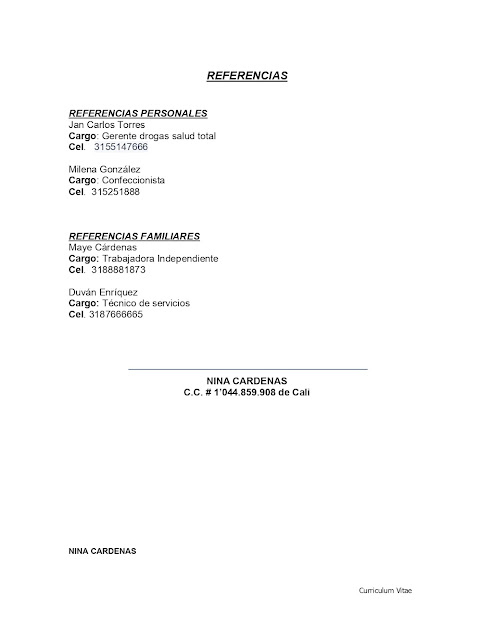


No hay comentarios.
Publicar un comentario